Jak zarysować tekst lub dodać obramowanie do tekstu w GIMP
Oto prosty samouczek dodawania obramowań do tekstu i po prostu zarysowania tekstu w GIMP -ie . GIMP to bogate w funkcje oprogramowanie do rysowania wektorowego i edycji obrazów dla systemu Windows 10(Windows 10) . Wraz ze standardowymi operacjami edycji obrazu można go używać do tworzenia animowanych GIF-ów(create animated GIFs) , grupowej zmiany rozmiaru obrazów(batch resize images) , dodawania efektów neonowego blasku do tekstu(add neon glow effects to text) , dodawania cienia do tekstu lub obrazu(add shadow to text or image) i wielu innych. W tym oprogramowaniu możesz również dodać obramowanie do tekstu w grafice. Nie trzeba do tego dużo pracy. Po prostu wykonaj kroki wymienione w tym artykule, a będziesz mógł bez większych kłopotów zarysować swój tekst w GIMP -ie.(GIMP)
Jak zarysować tekst(Text) lub dodać obramowanie(Border) do tekstu(Text) w GIMP
Proces dodawania obramowania do tekstu w GIMP składa się z następujących prostych kroków:
- Uruchom GIMP i utwórz nowy obraz lub otwórz istniejący.
- Dodaj swój tekst i skopiuj ścieżkę z tekstu.
- Utwórz nową przezroczystą warstwę i wybierz ze ścieżki.
- Ustaw rozmiar wzrostu.
- Dodaj linię obrysu do zaznaczenia.
- Zapisz zaznaczony tekst jako obraz.
Przyjrzyjmy się szczegółowo powyższym krokom!
Po pierwsze, będziesz musiał pobrać i zainstalować GIMP(install GIMP) , jeśli nie masz go już na swoim komputerze z systemem Windows 10. Następnie możesz wykonać poniższe kroki, aby zarysować tekst w GIMP .
Uruchom aplikację GIMP , a następnie po prostu utwórz nowy obraz graficzny lub zaimportuj istniejący obraz, do którego chcesz wstawić tekst z konturem. W tym celu wystarczy przejść do menu Plik(File) i użyć funkcji Nowy(New) lub Otwórz(Open) .
Teraz dodaj swój tekst do obrazu za pomocą narzędzia Tekst znajdującego się w (Text)Przyborniku(Toolbox) po lewej stronie. Możesz dostosować czcionkę, rozmiar i kolor dodawanego tekstu.
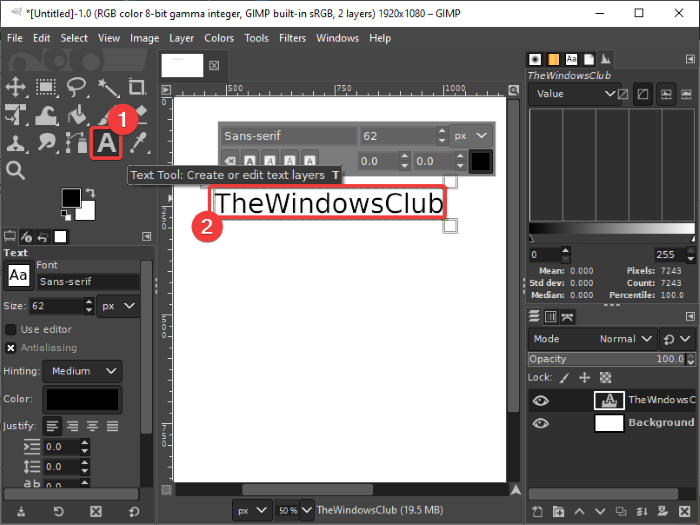
Po dodaniu i dostosowaniu tekstu kliknij go prawym przyciskiem myszy iz menu kontekstowego wybierz opcję Ścieżka z tekstu(Path from Text) .
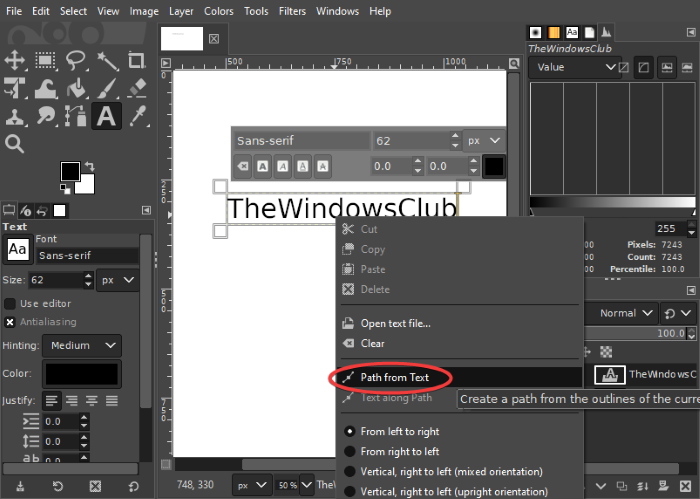
Następnie musisz dodać nową warstwę. Przejdź do menu Warstwa(Layer) i kliknij opcję Nowa warstwa(New Layer) lub po prostu naciśnij Shift+Ctrl+N , aby dodać nową warstwę.
Otworzy się wyskakujące okienko umożliwiające konfigurację ustawień warstwy. Tutaj musisz ustawić pole Wypełnij(Fill with) na wartość Przezroczystość(Transparency) . I nazwij warstwę na przykład Kontur (Text)tekstu(Text Outline) lub Kontur(Outline) tekstu . Po skonfigurowaniu tych opcji naciśnij(Press) przycisk OK.
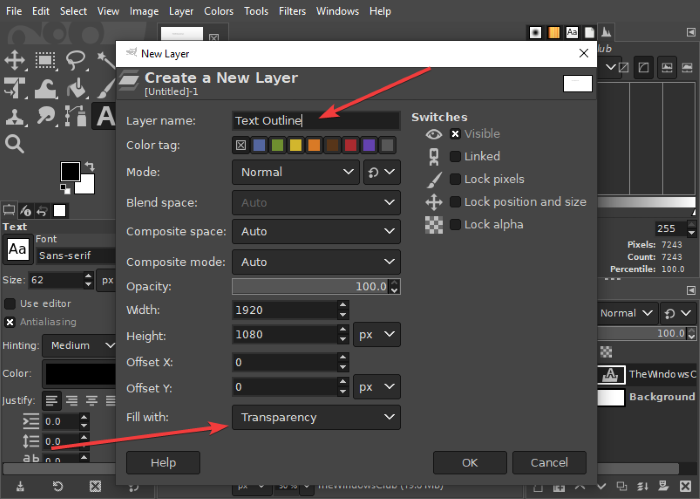
Następnie przejdź do menu Wybierz( Select) i dotknij opcji Ze ścieżki(From Path) . Zobaczysz, że Twój tekst jest podświetlony.
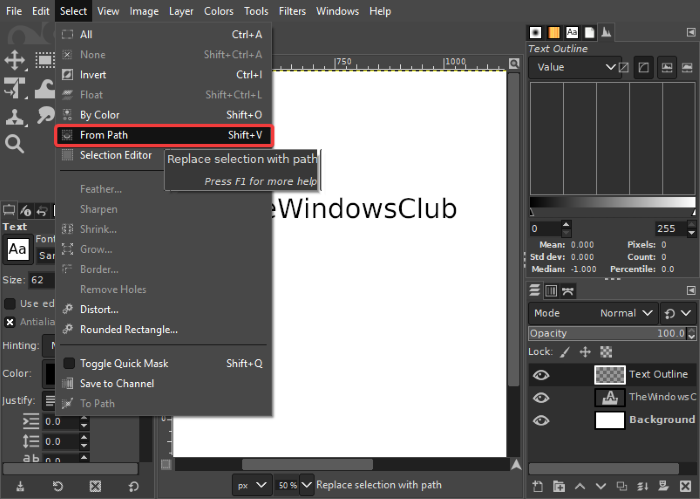
Teraz ponownie przejdź do menu Wybierz(Select) i kliknij opcję Rozwijaj(Grow) . Otworzy się małe okno dialogowe, w którym możesz wybrać rozmiar wzrostu. Zrób coś w stylu 8 lub 10 pikseli lub cokolwiek wolisz.
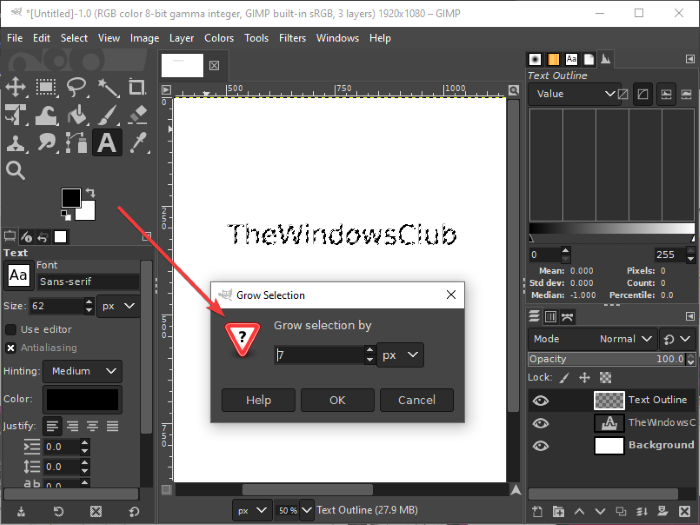
Przed przejściem do następnego kroku wybierz aktywny kolor pierwszego planu na kolor, którym chcesz obrysować tekst.
Przejdź do menu Edycja(Edit) teraz i stąd kliknij opcję Wybór obrysu(Stroke Selection) . Otworzy się okno dialogowe, w którym należy wybrać opcję Linia obrysu(Stroke Line) , a następnie skonfigurować różne opcje, takie jak linia ciągła, styl linii, wzór kreski, szerokość linii itp. Po skonfigurowaniu tych opcji naciśnij opcję Obrys .(Stroke)
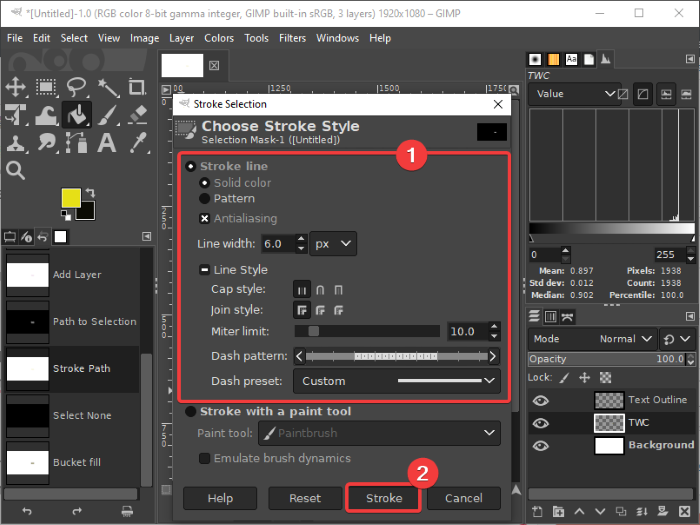
I, Voila ! Zobaczysz zarys dodany do tekstu.
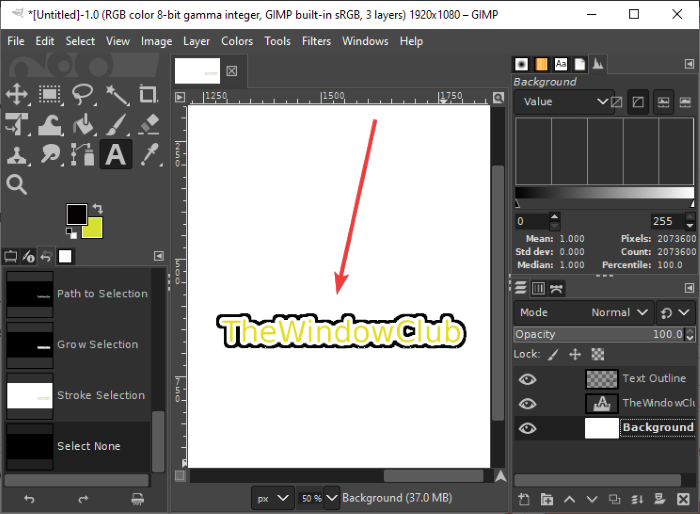
Jeśli chcesz, możesz usunąć warstwę tła, aby utworzyć obrysowany tekst z przezroczystym tłem. Kliknij prawym przyciskiem myszy warstwę tła i kliknij opcję Usuń warstwę( Delete Layer) . Następnie powtórz powyższy krok, przechodząc do Edit > Stroke Selection i dodając linię obrysu.

Możesz teraz wyeksportować obrysowany tekst w kilku formatach graficznych, w tym PNG , JPG , WebP , GIF , BMP , PDF i wiele innych.
Mam nadzieję, że ten artykuł pomoże Ci utworzyć zarysowany tekst lub dodać obramowanie do tekstu w GIMP .
Related posts
Jak dodać cień do tekstu lub obrazu w GIMP
Jak dodać efekt Neon Glow Tekst w GIMP
Jak dodać tagi spoilerów do tekstu i obrazów na Discord?
Jak umieścić ramkę lub ramkę wokół zdjęcia w Photoshopie
Recenzja GIMP: darmowe, open source, potężne oprogramowanie do edycji obrazu
Skąd pobrać obrazy PNG z przezroczystym tłem
Jak znaleźć podobne obrazy online za pomocą odwrotnego wyszukiwania obrazów
Darmowe narzędzia do konwersji WebP do PNG online
Jak stworzyć przezroczysty GIF za pomocą GIMP w Windows 11/10?
Przeglądarka obrazów WildBit, pokaz slajdów, oprogramowanie do edycji dla miłośników fotografii
Find.Same.Images.OK wyszukuje wszystkie zduplikowane obrazy
Jak usunąć obraz tła za pomocą Paint 3D w systemie Windows 10?
PNG vs JPG vs GIF vs BMP vs TIF: Wyjaśniono formaty plików graficznych
Hornil StylePix to bezpłatne przenośne oprogramowanie do edycji obrazów dla systemu Windows 10
Jak wsadowo zmieniać rozmiar obrazów za pomocą GIMP w systemie Windows 11/10?
Napraw obrazy Discord, które nie ładują się na PC
3 najlepsze narzędzia OCR online do wyodrębniania tekstu z obrazów
Dodaj wyszukiwanie w Google Images za pomocą menu kontekstowego w systemie Windows 11/10
Jak stworzyć przezroczysty obraz w Paint.NET na Windows 11/10?
Najlepsze oprogramowanie do kompresji i optymalizacji obrazu dla systemu Windows 10
